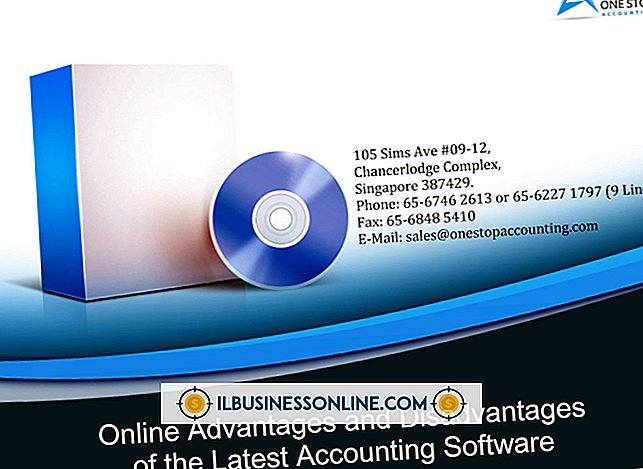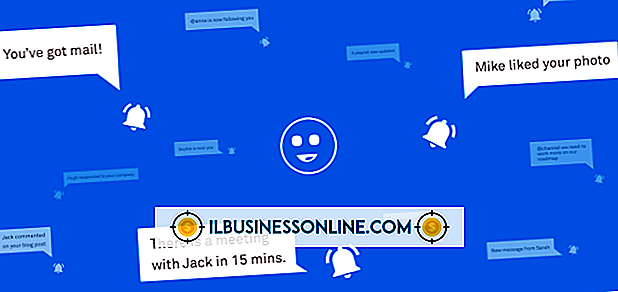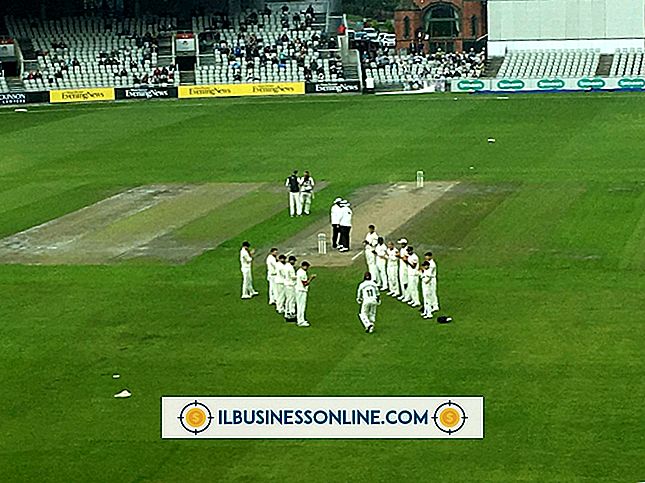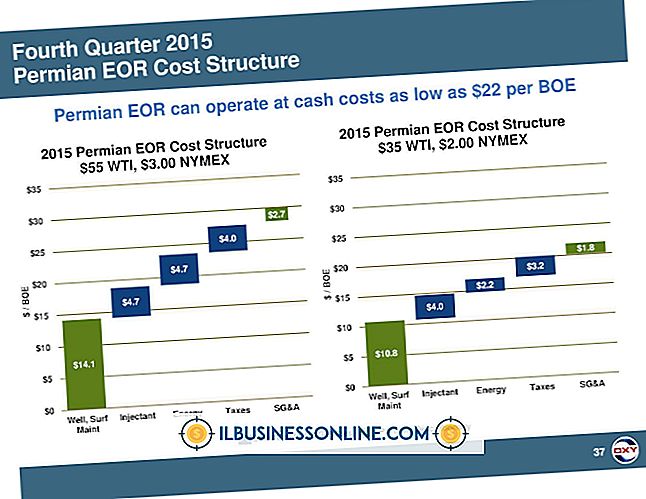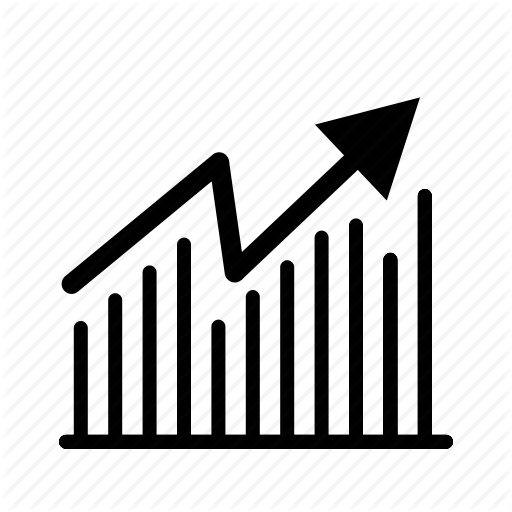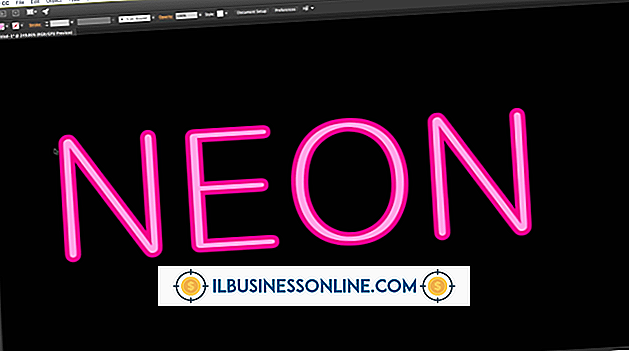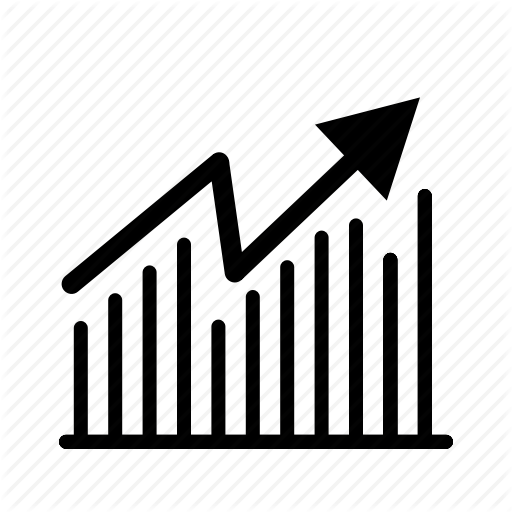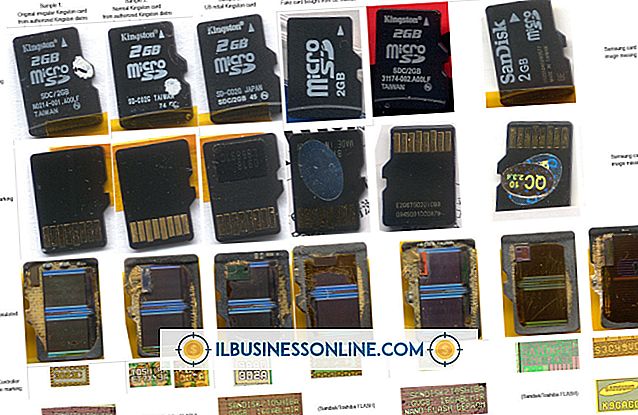So blenden Sie PDF-Steuerelemente aus

Computer haben die Art und Weise verändert, wie wir geschäftliche Präsentationen anbieten. Wenn Sie Ihren Computer an einen Projektor anschließen, können Sie Dokumente, z. B. PDFs, für ein breites Publikum freigeben. Viele der kostenlosen Online-PDF-Reader, darunter Adobe Reader, Foxit Reader und Nitro PDF Reader, verfügen über eine Vielzahl von Dokumententools, die in die Softwareoberfläche integriert sind. Wenn Sie eine PDF-Datei für eine große Zielgruppe anzeigen, möchten Sie möglicherweise die Werkzeuge ausblenden, um das Durcheinander auf dem Bildschirm zu reduzieren. Alle diese Programme, die Sie kostenlos herunterladen und installieren können (siehe Ressourcen), verfügen über einen Vollbildmodus, der die PDF-Steuerelemente verbirgt.
Adobe Reader
1
Klicken Sie auf "Ansicht" und wählen Sie "Vollbild". Sie können den Vollbildmodus auch durch Drücken von "Strg-L" aufrufen.
2
Drücken Sie die Rechts- oder Abwärtspfeiltaste, um zur nächsten Seite zu gelangen. Drücken Sie die Pfeiltasten nach links und nach oben, um zur vorherigen Seite zu gelangen. Sie können auch mit der Maus durch die Seiten blättern. Durch Klicken mit der linken Maustaste wird eine Seite vorgerückt und mit der rechten Maustaste wird zur vorherigen Seite gewechselt. Das Mausrad kann schnell durch das Dokument scrollen.
3.
Drücken Sie "Strg-L" oder "Esc", um den Vollbildmodus zu verlassen.
Foxit Reader
1
Klicken Sie im oberen Menü auf "Ansicht" und wählen Sie "Vollbild" oder drücken Sie "F11", um den Vollbildmodus zu aktivieren.
2
Navigieren Sie mit den Pfeiltasten der Tastatur oder der Maus durch das PDF. Mit der Nach-Rechts- und Nach-Unten-Taste auf der Tastatur und der linken Maustaste wird die PDF-Seite um eine Seite vorgerückt. Mit den Nach-links- und Nach-oben-Tasten auf der Tastatur und der rechten Maustaste können Sie das Dokument zur vorherigen Seite zurückkehren. Das Mausrad kann schnell durch das Dokument scrollen.
3.
Drücken Sie "F11" oder "Esc", um den Vollbildmodus zu verlassen.
Nitro PDF Reader
1
Klicken Sie auf das Vollbild-Symbol am unteren Rand des Dokumentfensters - es sieht aus wie ein Computermonitor mit einem grauen Rechteck - oder drücken Sie "F11", um den Vollbildmodus zu aktivieren.
2
Drücken Sie die Nach-links- und Nach-unten-Taste oder die linke Maustaste, um eine Seite aufzurufen. Die Rechts- und Aufwärtspfeile oder die rechte Maustaste bewegen sich eine Seite im Dokument zurück. Drehen Sie das Mausrad, um schnell durch das Dokument zu blättern.
3.
Klicken Sie in der rechten oberen Ecke des Dokumentfensters auf das Popup-Fenster "Full Screen schließen", drücken Sie "F11" oder "Esc", um den Vollbildmodus zu verlassen.